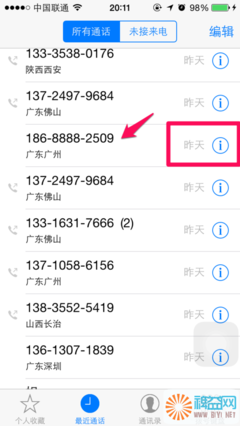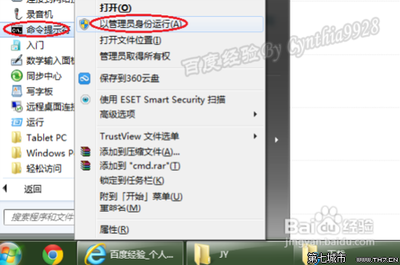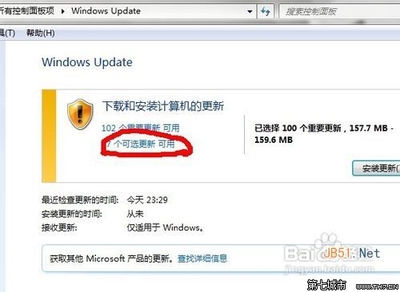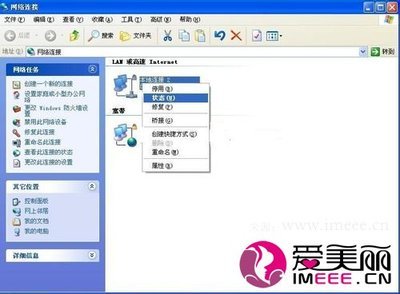手机上的垃圾短信一直人们头疼的一个问题,发什么的都有,头疼吃药也无济于事。不管你是使用的什么手机,都会或多或少的收到一些垃圾短信。对于苹果手机而言,除了一些传统的垃圾短信以外,在开通 iMessage 信息以后,还会收到更多的 iMessage 垃圾信息。这里要介绍的是怎么在苹果 iPhone 手机上屏蔽垃圾短信的操作方法,希望对于与我有同样的烦恼的小伙伴们一点帮助。
iPhone6怎么阻止垃圾消息苹果6怎么屏蔽垃圾短信 精——工具/原料苹果 iPhone6 手机iPhone6怎么阻止垃圾消息苹果6怎么屏蔽垃圾短信 精——常规垃圾骚扰短信
iPhone6怎么阻止垃圾消息苹果6怎么屏蔽垃圾短信 精 1、
对于一般的来自某一个人的骚扰垃圾短信,我们可以直接通过屏蔽他的号码来实现,比如来自你生活中认识的人,也或是同一个号码经常发送垃圾短信这一类。先在信息中找开想要屏蔽阻止的垃圾短信,点击右上角的“详细信息”选项,如图所示
iPhone6怎么阻止垃圾消息苹果6怎么屏蔽垃圾短信 精 2、
接着请在短信详细信息界面里,点击“更多信息”图标,如图所示
iPhone6怎么阻止垃圾消息苹果6怎么屏蔽垃圾短信 精 3、
随后在简介界面中,点击“阻止此来电号码”选项,如下图所示
iPhone6怎么阻止垃圾消息苹果6怎么屏蔽垃圾短信 精_苹果垃圾短信
iPhone6怎么阻止垃圾消息苹果6怎么屏蔽垃圾短信 精 4、
最后再点击“阻止联系人”选项,即可屏蔽此号码发来的所有短消息了。
iPhone6怎么阻止垃圾消息苹果6怎么屏蔽垃圾短信 精——在系统中设置信息选项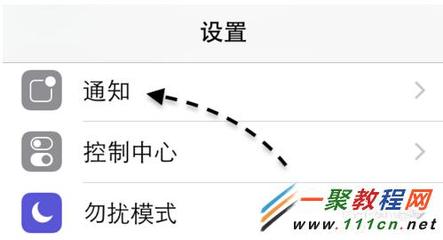
iPhone6怎么阻止垃圾消息苹果6怎么屏蔽垃圾短信 精 1、
当我们在 iPhone 上开通了 iMessage 以后,会经常收到一些垃圾短信。并且它们是来自不同的 Apple ID 账号,通常会看到发件人就是一些电子邮件帐号,比如什么开票的,虚假广告的之类的。
iPhone6怎么阻止垃圾消息苹果6怎么屏蔽垃圾短信 精 2、
这里先介绍一个不让这些短消息打扰我们的方法,也就是不会在屏幕上显示,也不会有声音提示我们。请先打开主屏上的“设置”应用,如下图所示
iPhone6怎么阻止垃圾消息苹果6怎么屏蔽垃圾短信 精_苹果垃圾短信
iPhone6怎么阻止垃圾消息苹果6怎么屏蔽垃圾短信 精 3、
在设置列表中找到“通知”一栏,点击进入。
iPhone6怎么阻止垃圾消息苹果6怎么屏蔽垃圾短信 精 4、
在通知下方的应用列表中,点击打开“信息”一栏,如下图所示
iPhone6怎么阻止垃圾消息苹果6怎么屏蔽垃圾短信 精 5、
接下来请在信息通知的设置列表中,选择“只来自我的通讯录的提醒”选项,这样可以屏蔽哪些陌生的垃圾扰骚短信的显示与声音提醒。
iPhone6怎么阻止垃圾消息苹果6怎么屏蔽垃圾短信 精_苹果垃圾短信
iPhone6怎么阻止垃圾消息苹果6怎么屏蔽垃圾短信 精——关闭 iMessage 信息接收的账号iPhone6怎么阻止垃圾消息苹果6怎么屏蔽垃圾短信 精 1、
上面的方法只是说不骚扰我们,但打开信息应用时,还是会看到很多垃圾短信。如果想彻底屏蔽的话,可以选择关闭接受 iMessage 的帐号,也或是彻底关闭 iMessage 功能,这样即可解决来自 iMessage 的垃圾短信了。在设置列表中找到“信息”一栏,点击进入。
iPhone6怎么阻止垃圾消息苹果6怎么屏蔽垃圾短信 精 2、
在信息的设置列表中找到“发送与接收”一栏,如下图所法
注:如果你没有打开 iMessage 服务的话,请忽略此方法。
iPhone6怎么阻止垃圾消息苹果6怎么屏蔽垃圾短信 精 3、
接下来可以看到在我的 iMessage 发送与接收列表里,一共有三个邮箱 ID 都可以作为接收 iMessage 信息。所以在这里我只保留手机号可以正常接收 iMessage 消息,其它的账号一律取消掉。为什么要这么做呢?这是因为我们的 Apple ID 可能很多情况下,都会用于在网上注册一些其它的账号,这样就会让他人搜集到我们的账号,从而用于发送垃圾短信给我们。个人用这样的方法设置以后,来自 iMessage 的垃圾短信比以前少了许多。
iPhone6怎么阻止垃圾消息苹果6怎么屏蔽垃圾短信 精_苹果垃圾短信
iPhone6怎么阻止垃圾消息苹果6怎么屏蔽垃圾短信 精 4、
如果你想完全屏幕 iMessage 垃圾短信的话,如果可以的话,你可以选择关闭 iMessage 功能。
iPhone6怎么阻止垃圾消息苹果6怎么屏蔽垃圾短信 精——启用勿扰模式iPhone6怎么阻止垃圾消息苹果6怎么屏蔽垃圾短信 精 1、
如果你在苹果手机上收到的垃圾短信特别多,在夜晚睡觉时,也会收到,并且已经到了打扰我们休息的程度的话,此时你还可以利用 iPhone 上自带的“勿扰模式”来屏蔽它们。在设置列表里找到“勿扰模式”一栏,点击进入。
iPhone6怎么阻止垃圾消息苹果6怎么屏蔽垃圾短信 精 2、
在勿扰模式中,以我自己的手机为例,我选择系统自动开启的勿扰时间段是从晚上22:00到次日08:00,这个时间段里,所有的消息都会被屏蔽,不会显示,也不会有提示声音。
iPhone6怎么阻止垃圾消息苹果6怎么屏蔽垃圾短信 精_苹果垃圾短信
iPhone6怎么阻止垃圾消息苹果6怎么屏蔽垃圾短信 精——总结iPhone6怎么阻止垃圾消息苹果6怎么屏蔽垃圾短信 精 1、
以上介绍的四个方法,可以帮助大家在平时生活中遇到的垃圾短信问题,根据自己的需要来选择适合自己的方法。
 爱华网
爱华网